
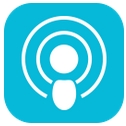

对于今天的我们来讲,没有wifi的日子真是不知道该干点什么。如果你们家有mac电脑的话,wifi的问题就解决啦!今天小编为大家准备了如何将MAC电脑设置为wifi热点使用,这里告诉你如何使用电脑共享热点来链接wifi,方法非常简单。连接好了你就可以在家里的任何角落用手机上网了!快来看看怎么操作吧!

打开“系统偏好设置”,点击“共享”
先设置共享方式:
第一步:将“共享以下来源连接”选定(取决于你的宽带连结方式)
第二步:在“用以下端口共享给电脑”中选择 Wi-Fi
第三步:点击“ Wi-Fi 选择”,如下图所示进行设置
频段最好选择11,好象不这么选,非苹果设备无法连接)
如果本身就是用的Wi-Fi上网,就不能共享了?在“共享以下来源的连接”选择Wi-Fi,就出现不了“Wi-Fi选项”了
设置好之后,勾选左侧边栏中的“互联网共享”
最后:选择打开 Wi-Fi ,选择“启动”,即可
PS:切记一定要设置密码 不然就会像现在这样别人也在用着你的 Wi-Fi 上网
